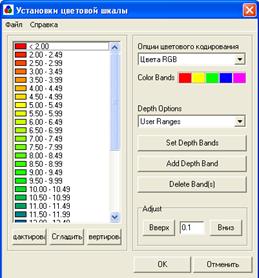|
|
Отображение глубин в матрице во время съемкиМожно сравнить данные текущей съемки в том же районе с предыдущей съемкой путем загрузки матрицы, созданной по данным старой съемки. При выполнении съемки, новые данные будут записываться поверх старых. 3) Отображение глубин в матрице в DREDGEPACK® По мере дноуглубления, данные "As Dredged" будут сохраняться в матрицу в дополнение к данным предварительной съемки. DREDGEPACK® также сравнивает данные съемки, по которым заполнена матрица, с данными дноуглубления. В DREDGEPACK®, есть три опции: · Show Original Data – отображение глубин по данным предварительной съемки “As Surveyed”. · Show Dredge Data – отображение в матрице глубин по положению черпака "As Dredged". · Show Differences – вычисление и отображение разницы между предварительными данными и текущими данными по результатам черпания. ▪ В режиме глубин (depth mode), в этом случае будет отображаться разница между текущей глубиной и глубиной по данным предварительной съемки Dдн - Dпредв ▪ В режиме превышений (elevation mode), наоборот: Dпредв - Dдн Можно указать программе DREDGEPACK® изменить глубину по данным предварительной съемки в матрице на глубину по результатам черпания, выбрав меню MATRIX-REPLACE ORIGINAL DATA.
Меню матрицы позволяет вам настроить отображение матрицы на экране.
По мере прохождения черпака через отдельные ячейки, программа определяет , в какой ячейке находится черпак в каждый отдельный момент времени. При этих настройках, если глубина черпака больше, чем глубина по предыдущим данным “As Dredged” или по данным предварительной съемки “As Surveyed” в этой ячейке, будет сохраняться глубина черпака в набор данных “As Dredged”. На экране можно отображать глубины “As Surveyed” (если она больше, чем “As Dredged”) или “As Dredged” (если она больше, чем “As Surveyed”). Это дает оператору возможность графически определять участки черпания. Настройка цветов матрицы Шкала глубин матрицы имеется в левой части окна карты, если матрица загружена в съемку. По умолчанию, глубины в матрице отображаются в соответствии со шкалой глубин, настроенной в основном окне HYPACK® MAX, но шкалу можно изменить в SURVEY или в DREDGEPACK®. 1. Правый клик на шкале глубин в матрице, выберите опцию “Settings”.
2. Укажите диапазон глубин и число цветов в меню “Set Depth Bands”. В появившемся диалоговом окне задайте минимальную и максимальную глубины, а также шаг глубин (Увеличение, или Step). 3. Кликните [ОК]. Шкала глубин изменится, одновременно с этим изменятся цвета матрицы, активной на экране карты. Если вы выбрали опцию цвета RGB или DXF, вы можете отредактировать цвета в шкале. · Для того, чтобы изменить один цвет: a. Выберите цвет одного шага, кликнув на этом шаге, выберите кнопку [Edit] (Редактировать). Появится диалоговое окно выбора цвета. b. Выберите нужный цвет и кликните [OK]. · Для интерполяции цветов в диапазоне: a. Выберите этот диапазон, кликнув на верхнем шаге, зажав кнопку Shift, кликните на нижнем шаге. Вы увидите выбранный диапазон. b. Кликните [Smooth] (Сгладить). Цвета в выбранном диапазоне будут состоять из первого и последнего цвета, внутри будут тона перехода от первого к последнему цвету. Сохранение файлов матрицы Можно сохранить данные матрицы в любое время в течение съемки: Вручную: · Выбрав MATRIX-SAVE MATRIX для сохранения матрицы в ее текущем состоянии. · Выбрав MATRIX-SAVE TO XYZдля сохранения текущих данных матрицы в файл XYZ. В этом случае данные будут сохранены в соответствии с заданными настройками сохранения в диалоговом окне “Matrix Options”. Автоматически с заданным интервалом времени, установленным в “MTX Backup Time” (Повтор Рег. MTX) в параметрах навигации “Navigation Parameters” (выберите OPTIONS-NAVIGATION PARAMETERS). Удобная опция на случай перебоев напряжения. II. Поправки в SURVEY и DREDGEPACK® |
|